同種ネットワーク環境では、転送共有権限、ファイアウォール、その他のサーバークライアント固有の設定をセットアップすれば、ある場所から別の場所へのファイルの移動は簡単ですが、他のすべてのクライアントマシンが異なるOSプラットフォームを実行している異種ネットワークのノードを処理しているときに問題が発生しますそれぞれのプロトコルとファイアウォール構成のセット。このようなシナリオでは、ポータブルクライアントを使用するまで、シームレスなデータ共有のために各クライアントマシンを準備することはかなり困難です。 Dukto R4 データ転送用. 複数のタイプのOSプラットフォームをサポートしていますが、アプリケーションは、ネットワークを介して接続されたシステム間でデータを共有する最も簡単な方法を提供します。使用しているOS(Windows、Mac、またはLinux)に関係なく、いずれかの端(サーバーまたはクライアント)から何らかの権限、ファイアウォール、プロトコル、設定を構成しなくても共有を開始できます。
接続されているすべてのクライアントを検出でき、簡単なドラッグ&ドロップでファイルを転送できます。ファイルの転送とは別に、転送されたファイルと検証のログを保持しながら、接続されたユーザーにテキストメッセージを送信することもできます。 Windows 7では、タスクバープログレスバーを使用して、ユーザーが転送されたデータの量を確認できるようにします。
メインインターフェースは多くなくても最小限に保たれますセットアップする構成。まず、データを送信または受信する必要があるすべてのクライアントシステムで起動する必要があります。すべてのクライアントで起動して実行すると、接続されたシステムがホスト名とともにリストされ、メインインターフェイスに表示されます。
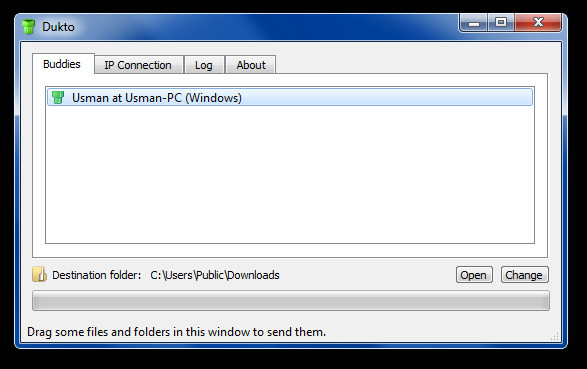
[IP接続]タブで、ホスト名またはIPを入力します接続する必要があるシステムのアドレス。ファイル転送は、メインインターフェイスでファイルをドラッグすることで開始されます。または、クリックすることを選択できます テキストを送信 接続しているクライアントとチャットする。
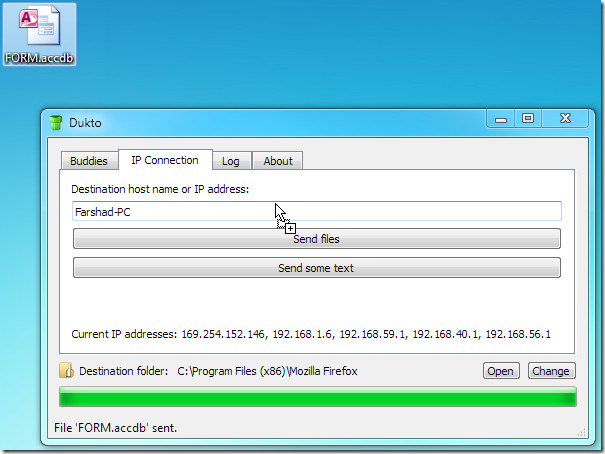
ログウィンドウはすべてのファイルの記録を参照しますセッション中に送信または受信したもの。ここでは、タイムスタンプ付きのファイル名と、データの送受信中に発生したエラーが表示されます。
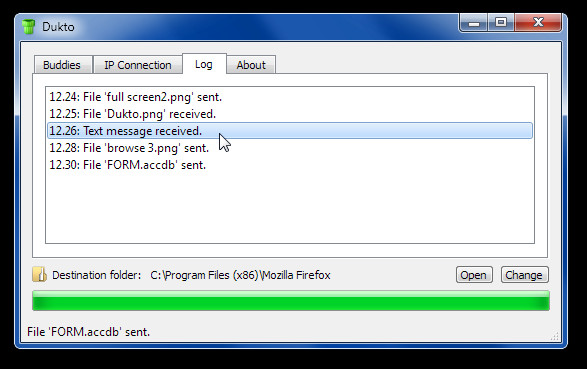
ファイルをシームレスに共有し、ネットワーク経由でシステムに接続されたテキストの場合、オープンソースのDuktoを試すことをお勧めします。これは、ネットワーク内の異なるOSを実行しているシステムとの間でファイルを送受信する必要があるユーザーに特に役立ちます。
すべてのオペレーティングシステムのバージョン– Windows、Mac、Linuxが利用可能です。
Duktoをダウンロード









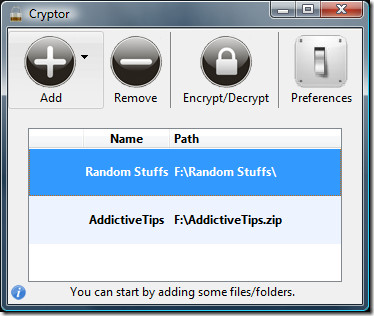



コメント